Persönliche Fakten
Persönliche Fakten https://help.heredis.com/wp-content/themes/corpus/images/empty/thumbnail.jpg 150 150 Heredis Help Knowledgebase Heredis Help Knowledgebase https://help.heredis.com/wp-content/themes/corpus/images/empty/thumbnail.jpgBereichern Sie die Informationen zu einer Person mit der Registerkarte Persönliche Fakten und verknüpfen Sie diese mit Zeugen, Ortsangaben, Quellen, Medien und Datenangaben.
Sie können so viele Fakten hinzufügen, wie Sie wünschen, und diese entsprechend organisieren.
Diese Daten werden auf der Registerkarte Persönliche Fakten in der Ansicht Daten > Personenbezogene Daten angezeigt.
Die Registerkarte Persönliche Fakten ist mit einem blauen Punkt markiert, wenn ein Fakt vorhanden ist.
Persönliche Fakten
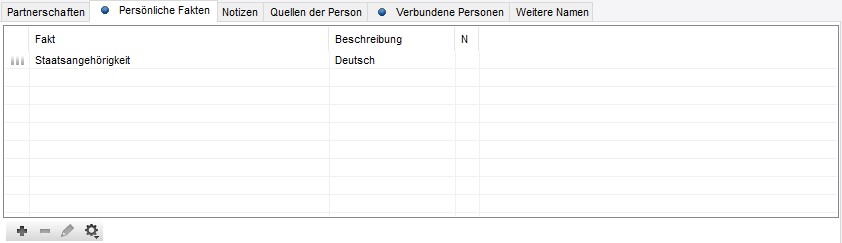
- Um einen Persönlichen Fakt hinzuzufügen, klicken Sie auf den Button
 und wählen Sie den Fakt aus, den Sie hinzufügen wollen. Geben Sie eine Beschreibung dem entsprechenden Feld ein.
und wählen Sie den Fakt aus, den Sie hinzufügen wollen. Geben Sie eine Beschreibung dem entsprechenden Feld ein. - Wenn Sie den Fakt mit noch weiteren Informationen, einem Datum, einer Ortsangabe, einer Quelle, einem Medium, Rechercheinformationen … vervollständigen möchten, klicken Sie auf den Button
 in der Aktionsleiste im unteren Teil der Registerkarte. Wenn Sie mehreren persönlichen Fakten einen Ort hinzufügen möchten, lesen Sie den Artikel Orte.
in der Aktionsleiste im unteren Teil der Registerkarte. Wenn Sie mehreren persönlichen Fakten einen Ort hinzufügen möchten, lesen Sie den Artikel Orte. - Um einen Persönlichen Fakt zu löschen, klicken Sie auf den Button
 in der Aktionsleiste.
in der Aktionsleiste.
Hinweis: Wenn Sie das Löschen eines Faktes bestätigen, gehen alle Informationen, die Sie zu diesem Fakt eingetragen haben, verloren.
- Um die Anzeige der Persönlichen Fakten in Ihrer Genealogie zu organisieren, klicken Sie auf das Zahnrad
 in der Aktionsleiste. Wählen Sie einen Fakt aus und klicken Sie auf Nach oben oder Nach unten, um die Reihenfolge zu ändern.
in der Aktionsleiste. Wählen Sie einen Fakt aus und klicken Sie auf Nach oben oder Nach unten, um die Reihenfolge zu ändern.
Hinweis: Die neue Reihenfolge wird für alle Personen Ihrer Datei berücksichtigt.
Personalisierte Fakten erstellen
Sie können ebenfalls eigene Persönliche Fakten hinzufügen, die nicht von Heredis vorgeschlagen werden.
- Klicken Sie auf den Button
 .
. - Wählen Sie Andere und danach Allgemeiner Fakt oder wählen Sie einen anderen Fakt aus, den Sie eine Unterkategorie hinzufügen möchten (z. B. Gesundheit um Operationen hinzuzufügen).
- Doppelklicken Sie auf den neuen Fakt in der Liste der Persönlichen Fakten, um ihn zu personalisieren. Ein Fenster öffnet sich, um den Fakt zu bearbeiten und umzubenennen.
Windows: Persönliche Fakten personalisieren
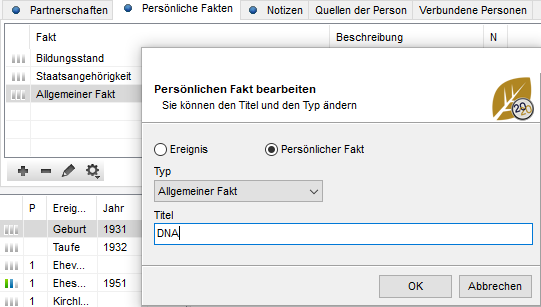
Mac: Persönliche Fakten personalisieren
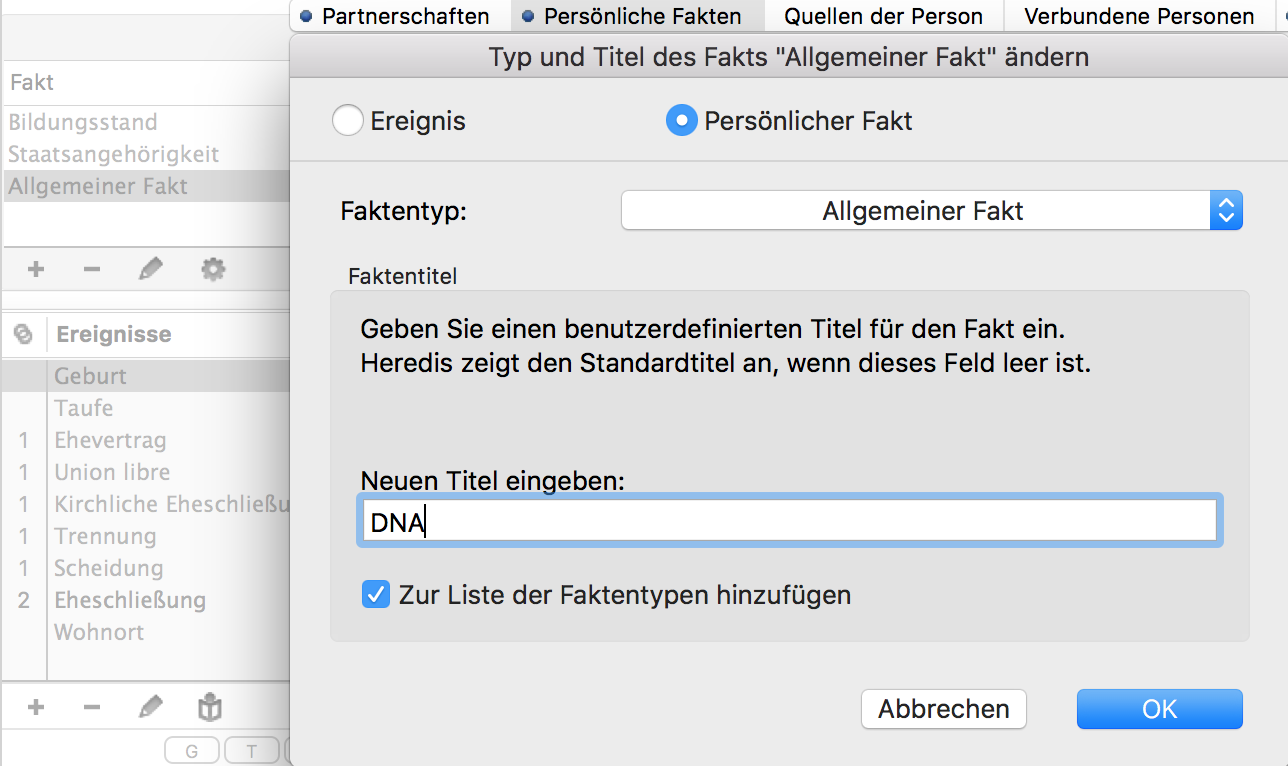
4. Geben Sie einen neuen Titel ein.
Ab sofort wird dieser neue Faktentyp automatisch bei der Erstellung eines neuen Fakts in der Liste der persönlichen Fakten erscheinen. Sie können damit diesen Fakt zu jeder Zeit verwenden, wenn Sie ihn brauchen.
Rechercheinformationen
Seit Heredis 2023 können Sie den Persönlichen Fakten wie bei Ereignissen Rechercheinformationen hinzufügen.
- Wählen Sie den persönlichen Fakt aus, für den Sie Rechercheinformationen hinzufügen möchten.
- Klicken Sie auf den Button
 , um den Fakt zu bearbeiten.
, um den Fakt zu bearbeiten. - Klicken Sie dann auf die Registerkarte Recherche.

- Wählen Sie den gewünschten Recherche-Status: Keine Recherche notwendig, Recherche notwendig, Unauffindbar oder Laufende Recherche.
- Geben Sie folgende Informationen ein:
- Projekt: Sie können verschiedene Projekte verwalten. Geben Sie z. B. „Zweig Meier“ ein, um die Recherche zu diesem Zweig zu öffnen oder auch „Im Krieg gefallen“, um die Recherche zu Personen zu verwalten, die im Krieg gefallen sind.
- Dokument: Geben Sie die Art des Dokuments ein, wie z. B. eine Geburtsurkunde oder ein notariell beglaubigtes Dokument etc.
- Ort der Recherche: Geben Sie den Ort ein, an dem Sie suchen müssen, z.B. Hessisches Landesarchiv oder Bundesarchiv oder auch „bei Oma“ etc.
- Datum der Recherche: Geben Sie das ungefähre Datum des Ereignisses oder auch das Datum ein, an dem Sie die Recherche einplanen.
- Verweis: Geben Sie den Verweis des Dokuments ein, in dem Sie nachschlagen müssen. Sie haben z.B. über den digitalisierten Bestand auf der Website des Landesarchivs herausgefunden, dass das Dokument den Verweis PA 3103 trägt.
- Website: Geben Sie die Adresse der Website ein, wenn die Recherche im Internet gemacht werden muss.
- Notiz: In diesem Textfeld können Sie eine Notiz eingeben, um die Rechercheinformationen gegebenenfalls zu ergänzen. Aktivieren Sie das Kontrollkästchen Private Notiz, damit diese nicht veröffentlicht oder exportiert werden kann.
- Bestätigen Sie mit OK.
Die in den persönlichen Fakten eingegebenen Rechercheinformationen werden im Rechercheprotokoll übernommen. Mehr erfahren Sie in den Artikeln Das Recherche-Protokoll und Ereignisse eingeben.
Persönliche Faktenliste erstellen
Seit Heredis 2025 können Sie eine Liste der persönlichen Fakten erstellen. Mehr erfahren Sie im Artikel Benutzerdefinierte Listen.
- Veröffentlicht in:
- Heredis anwenden





